在linux下安装jdk,按照网上教程的步骤,却一直不成功
Posted
tags:
篇首语:本文由小常识网(cha138.com)小编为大家整理,主要介绍了在linux下安装jdk,按照网上教程的步骤,却一直不成功相关的知识,希望对你有一定的参考价值。
我按照网上的教程在linux下面安装jdk,用的安装文件是jdk-1_5_0_06-linux-i586.bin,就是直接解压类型的,也显示安装成功了,然后把
#set java environment variables
export JAVA_HOME=/home/informix/usr/local/jdk1.5.0_06
export CLASSPATH=.:$JAVA_HOME/lib/dt.jar:$JAVA_HOME/lib/tools.jar:.
export PATH=$PATH:$JAVA_HOME/bin
复制到了/etc/profile文件里面(是原原本本的复制),然后我输入java -version,它没有得到jdk的版本信息,而是如下图的错误
图片有点不太清楚,就是我输入java -version命令,输出:
java: /lib/i686/libc.so.6: version `GLIBC_2.3' not found (required by /usr/java)
麻烦帮忙看看是什么问题。

安装过其他版本的,是你这样做的,没错,请教多你一个问题,就是我现在tomcat还是起不来,tomcat是我直接从我本机(w7)复制到linux上面的,报的错如下图:

我是不是需要修改什么配置,还是不能直接从w7复制到linux,而需要重新安装。
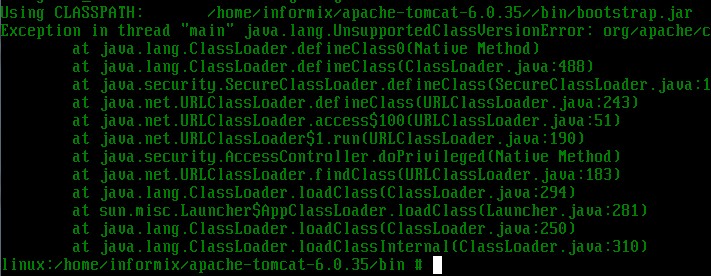
不知道你w7是如何安装的tomcat,是用的tomcat.exe还是tomcat压缩包格式,如果是.exe格式的当然不能直接copy了;如果是压缩包格式的,直接copy到linux下,然后还是在/etc/profile下,配置CATALINA_HOME和 TOMCAT_HOME,这两个设置成你tomcat的路径;当然也可以把$TOMCAT_HOME/bin加入到PATH中。最后source /etc/profile.运行时进入$TOMCAT_HOME/bin下,执行./startup.sh;停止执行./shutdown.sh.
参考技术A 复制完成后 要用source命令加载环境变量source /etc/profile
之后才能生效 你试试吧
Linux安装JDK完整步骤
首先到jdk官网上下载你想要的jdk版本,下载完成之后将需要安装的jdk安装包放到Linux系统指定的文件夹下,并且命令进入该文件夹下:
[[email protected] software]# ll total 252664 -rw-r--r--. 1 root root 11830603 Jun 9 06:43 alibaba-rocketmq-3.2.6.tar.gz -rw-r--r--. 1 root root 43399561 Jun 9 06:42 apache-activemq-5.11.1-bin.tar.gz -rwxrw-rw-. 1 root root 185540433 Apr 21 09:06 jdk-8u131-linux-x64.tar.gz -rw-r--r--. 1 root root 1547695 Jun 9 06:44 redis-3.2.9.tar.gz -rw-r--r--. 1 root root 16402010 Jun 9 06:40 zookeeper-3.4.5.tar.gz
解压 jdk-8u131-linux-x64.tar.gz安装包
[[email protected] software]# mkdir -p /usr/lib/jvm [[email protected] software]# tar -zxvf jdk-8u131-linux-x64.tar.gz -C /usr/lib/jvm
2、设置环境变量
[[email protected] software]# vim /etc/profile
在最前面添加:
export JAVA_HOME=/usr/lib/jvm/jdk1.8.0_131
export JRE_HOME=${JAVA_HOME}/jre
export CLASSPATH=.:${JAVA_HOME}/lib:${JRE_HOME}/lib
export PATH=${JAVA_HOME}/bin:$PATH
3、执行profile文件
[[email protected] software]# source /etc/profile
这样可以使配置不用重启即可立即生效。
4、检查新安装的jdk
[[email protected] software]# java -version
显示:
java version "1.8.0_131" Java(TM) SE Runtime Environment (build 1.8.0_131-b11) Java HotSpot(TM) 64-Bit Server VM (build 25.131-b11, mixed mode)
到此为止,整个安装过程结束。
以上是关于在linux下安装jdk,按照网上教程的步骤,却一直不成功的主要内容,如果未能解决你的问题,请参考以下文章